Самсунг ДеКс је вероватно најбољи начин да добијете искуство попут десктопа са телефона. Платформа је први пут објављена са серијом Галаки С8 као начин да користите свој телефон као мозак за рачунар налик на рачунар интерфејс, и од тада је прерастао у елегантан, добро заокружен интерфејс који можете да користите за продуктивност и забаву задаци подједнако.
Садржај
- Повежите се како год желите
- Користите свој телефон као трацкпад
- Прилагодите ДеКс позадину
- Уверите се да су апликације увек доступне
- Научите пречице на тастатури
- Користите апликације направљене за ДеКс
- Управљајте прозорима
ДеКс је сада стар неколико година, а Самсунг је у њега уградио мноштво сјајних функција. Да ли сте заинтересовани да сами сазнате више о томе? Ево седам најбољих карактеристика Самсунг ДеКс има да понуди.
Препоручени видео снимци
Повежите се како год желите
Пре него што уроните у стварност Користећи ДеКс, мораћете повежите га са монитором или екраном. Срећом, постоји много начина на које то можете учинити. Најлакши начин је можда једноставно набавити ХДМИ на УСБ-Ц кабл и прикључити га у телефон. Не морате да користите кабл прве стране да бисте то урадили - користио сам Амазон адаптер и стандардни ХДМИ кабл и функционисао је сасвим добро.
Алтернативно, можете се повезати бежично - једноставно отворите апликацију Подешавања, идите на Напредне функције > Самсунг ДеКс, затим укључите ДеКс, изаберите да користите ДеКс на ТВ-у или монитору и сачекајте да систем открије екран. Већина телевизора са интернетом и монитори треба да ради кроз ову технологију. На крају, али не и најмање важно, можете се повезати на ДеКс преко нормалног рачунара или Мац користећи апликацију ДеКс.
Користите свој телефон као трацкпад

Немате спољну тастатуру или миша за коришћење ДеКс-а? Без бриге! ДеКс вам омогућава да користите свој телефон као трацкпад, и иако то није најинтуитивније искуство, добро функционише у малом.
Да бисте користили а смартфон као трацкпад за ДеКс, повежите се са монитором, превуците надоле на траци са обавештењима на телефону и изаберите опцију да „користите свој телефон као додирну таблу“. Можете ротирати екран окрећући телефон као што бисте то урадили са било којом другом апликацијом, тапните са два прста да бисте кликнули десним тастером миша и урадите друге ствари које бисте очекивали да можете да радите на нормалном трацкпад.
Прилагодите ДеКс позадину
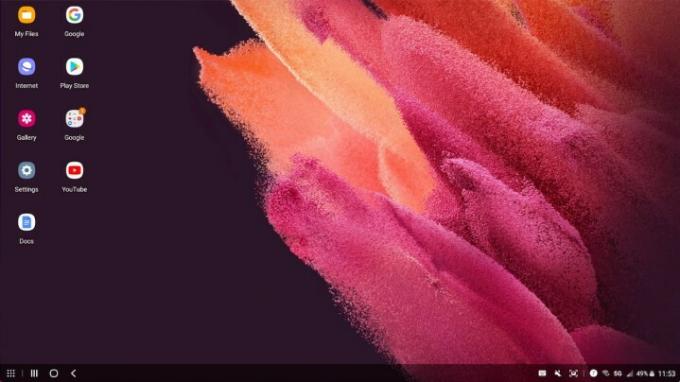
Можете да прилагодите неке аспекте Самсунг ДеКс-а као на било којој другој радној површини — а њихово прилагођавање не мора нужно да утиче на ваш телефон када га користите нормално.
Најважније је да можете да промените позадину свог ДеКс-а и то неће променити позадину вашег телефона. Да бисте то урадили, док користите свој ДеКс, једноставно кликните десним тастером миша (или додирните тачпедом са два прста) на радној површини и изаберите Валлпапер опција. Затим можете да промените жељену позадину.
Уверите се да су апликације увек доступне
Да ли редовно користите одређене апликације? У том случају, можда ћете желети да их закачите на траку задатака тако да их можете отворити без обзира шта радите. Да бисте закачили апликацију на траку задатака, отворите апликацију, кликните десним тастером миша на икону на траци задатака на дну екрана и додирните Закачите пречицу до траке задатака дугме. Тада ћете увек видети икону апликације, тако да можете да је отворите у сваком тренутку.
Научите пречице на тастатури
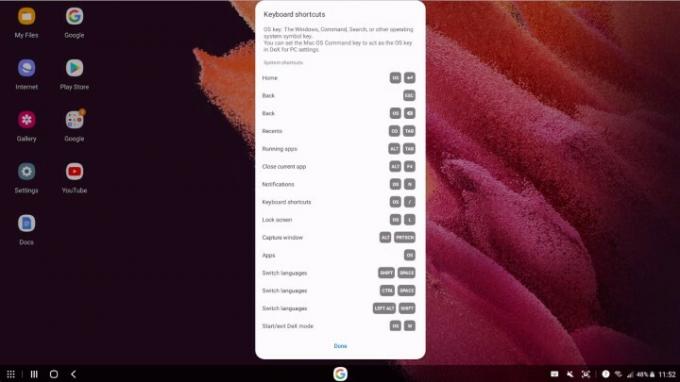
Као и са сваким оперативним системом за десктоп рачунаре, најбољи начин да извучете максимум из ДеКс-а је да научите његове пречице на тастатури. На ДеКс-у постоји мноштво пречица које вреди научити, укључујући и оне које се односе на мултитаскинг. Пречице на тастатури се разликују у зависности од тога како користите ДеКс — пошто можете да га користите са монитором или преко Мац-а или ПЦ-а. Када први пут повежете свој ДеКс са тастатуром, биће вам дата опција да видите листу пречица на тастатури да бисте започели, што може бити корисно.
Користите апликације направљене за ДеКс
Већина апликација ће радити савршено без потребе за посебним верзијама ДеКс-а, али ако редовно користите одређене апликације, можда би било вредно проверити да ли су правилно оптимизоване за коришћење са ДеКс-ом. Да бисте видели листу апликација оптимизованих за ДеКс, отворите листу апликација и изаберите везу на врху екрана која каже Погледајте апликације за Самсунг ДеКс. Видећете многе најбоље апликације на листи, укључујући Мицрософтов Оффице пакет, низ Адобе апликација и још много тога.
Управљајте прозорима
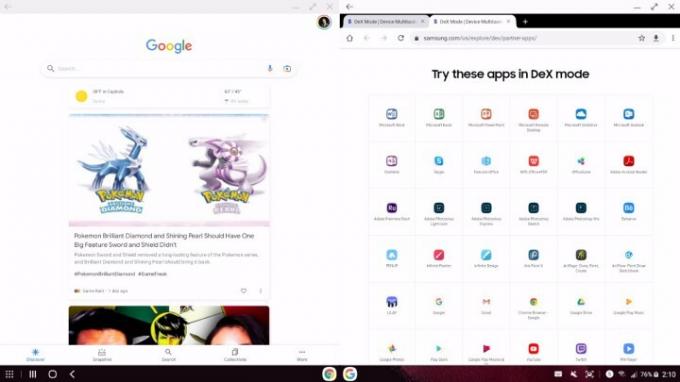
Нажалост, ДеКс није сјајан у томе да вам помогне да управљате својим прозорима, и надам се да ће у наредним годинама постати много боље. Ипак, постоји неколико ствари које могу помоћи. На пример, прилично је лако ући у режим преко целог екрана, а постоји много начина да се то уради. Можете двапут да кликнете на врх прозора, превучете га на врх екрана и отпустите, или можете да додирнете Цео екран дугме у горњем десном углу прозора. У супротном ћете морати да се држите ручног мењања величине апликација, што можете да урадите тако што ћете ухватити угао апликације и променити величину. Алтернативно, постоје неке пречице које би могле помоћи при промени величине апликације и њеном снимању, мада ће те пречице варирати у зависности од тога како користите ДеКс. На Мац-у, на пример, можете да ударите Цомманд + Лева стрелица да закачите прозор на леву половину екрана. Ово је заиста једини начин да правилно уђете у режим подељеног екрана — не постоје дугмад која можете да притиснете на интерфејсу да бисте у њега ушли без тастатуре.
Препоруке уредника
- Хоноров нови Андроид телефон има функцију коју никада раније нисмо видели
- Урадио сам тест камере Пикел 7а — и то је лоша вест за Самсунг
- Купујете 5Г телефон? Ево 2 разлога зашто би требало да буде Самсунг
- Ваш телефон данас може да производи гласан звук - ево зашто
- Ваш иПхоне има тајну функцију која помаже животној средини - ево како то функционише
Надоградите свој животни стилДигитални трендови помажу читаоцима да прате убрзани свет технологије са свим најновијим вестима, забавним рецензијама производа, проницљивим уводницима и јединственим кратким прегледима.



